Adobe after effects是一款专业用于设计各种视觉特效的软件,简称为ae,在该软件中我们可以实现各种特效时间的制作,制作完成后还可以根据需要选择导出的格式。如果我们需要在Adobe
Adobe after
effects是一款专业用于设计各种视觉特效的软件,简称为ae,在该软件中我们可以实现各种特效时间的制作,制作完成后还可以根据需要选择导出的格式。如果我们需要在Adobe
after effects中打出MP4视频格式,小伙伴们知道具体该如何进行操作吗, 其实操作方法是非常简单的。我们只需要在Adobe after
effects中点击打开“输出模块设置”窗口后,将格式设置为“QuickTime”,然后点击“格式选项”后在新窗口中设置视频编解码为H.264”,然后根据自己的实际需要设置其他的导出设置,并点击“渲染”就可以了。接下来,小编就来和小伙伴们分享具体的操作步骤了,有需要或者是感兴趣的小伙伴们快来和小编一起往下看看吧!
操作步骤
第一步:在Adobe after effects中完成自己需要的操作;
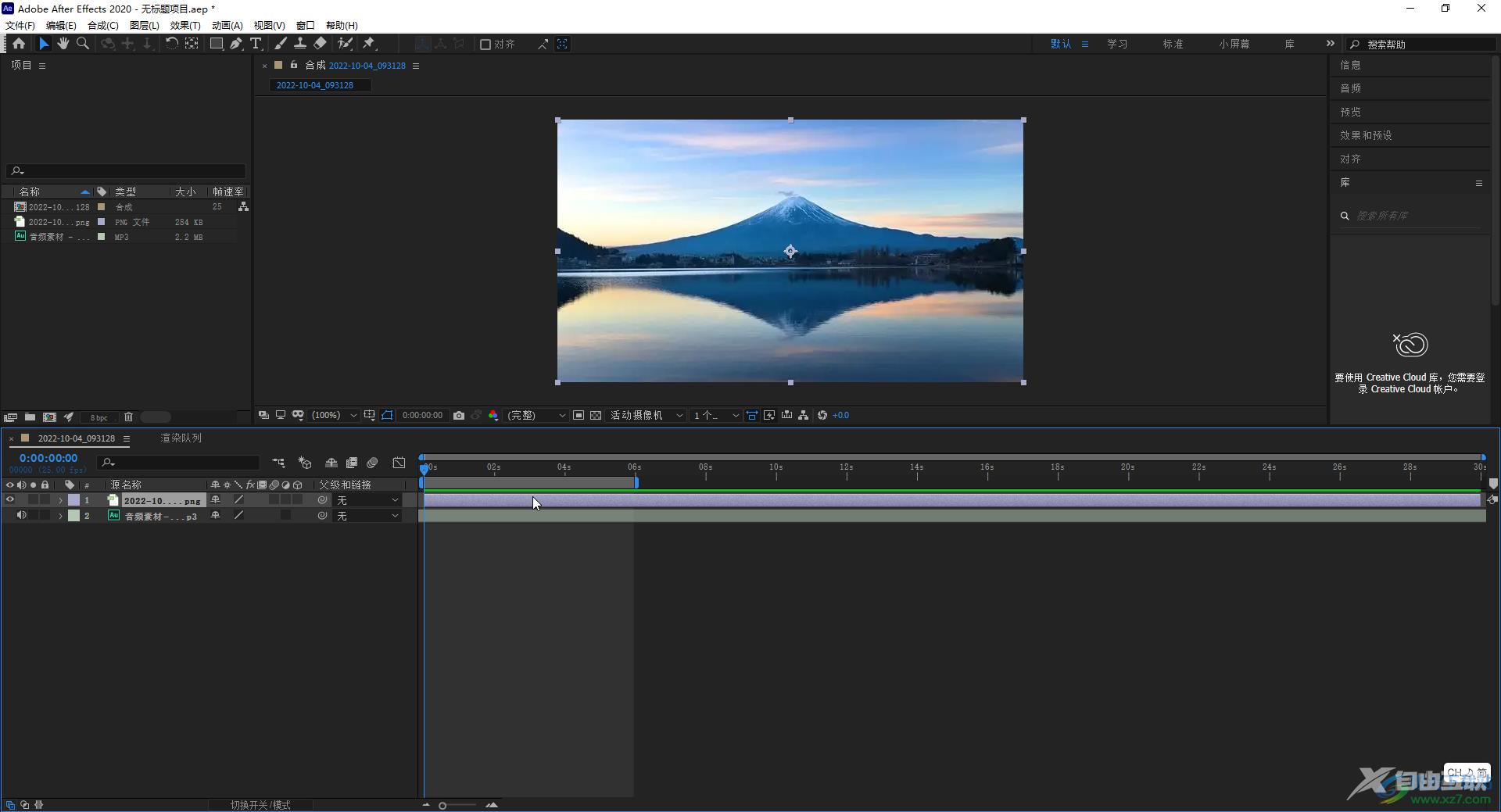
第二步:在界面左上方点击“文件”——“导出”——“添加到渲染队列”;
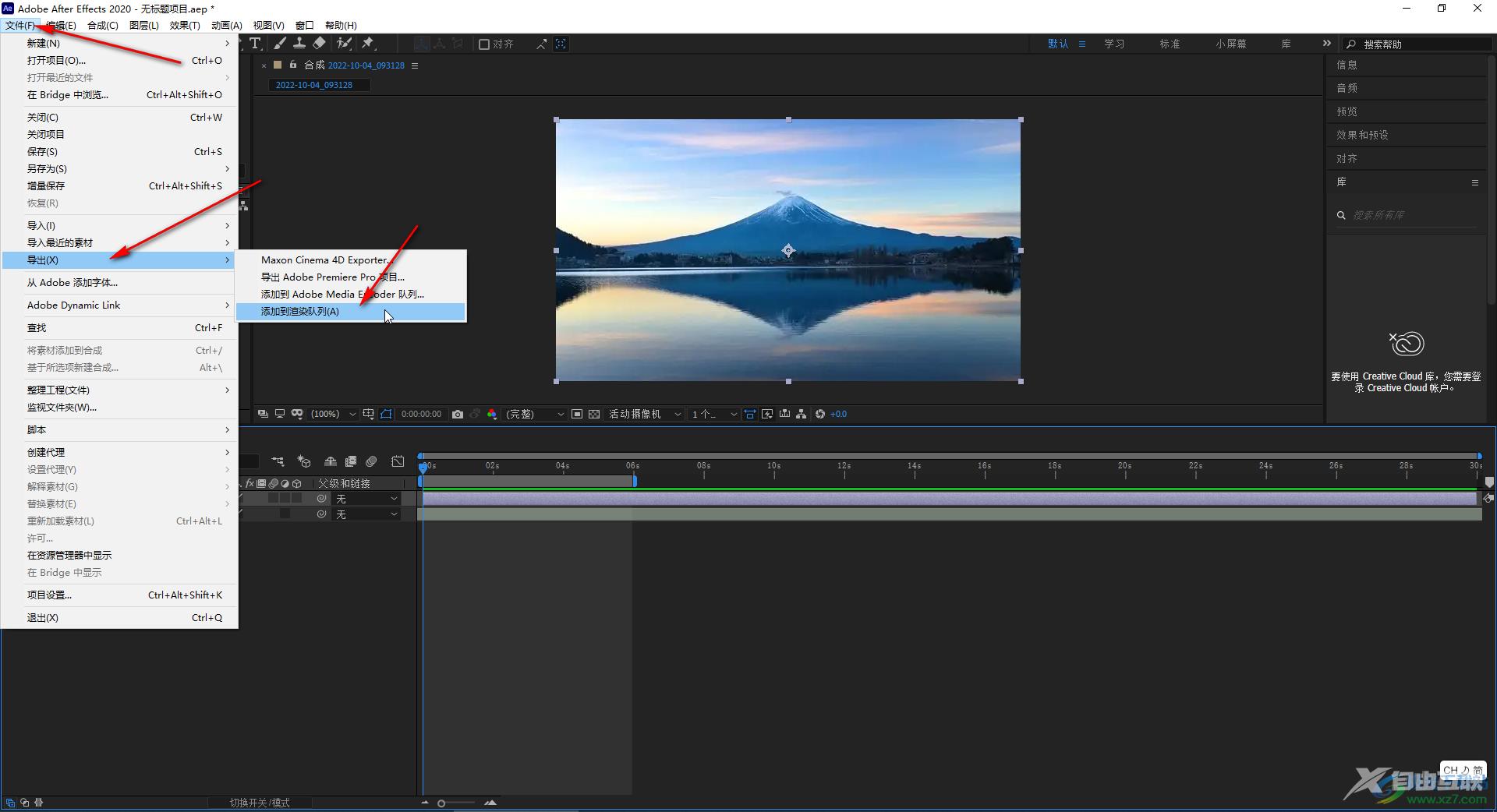
第三步:点击“输出模块”右侧的蓝色文字;
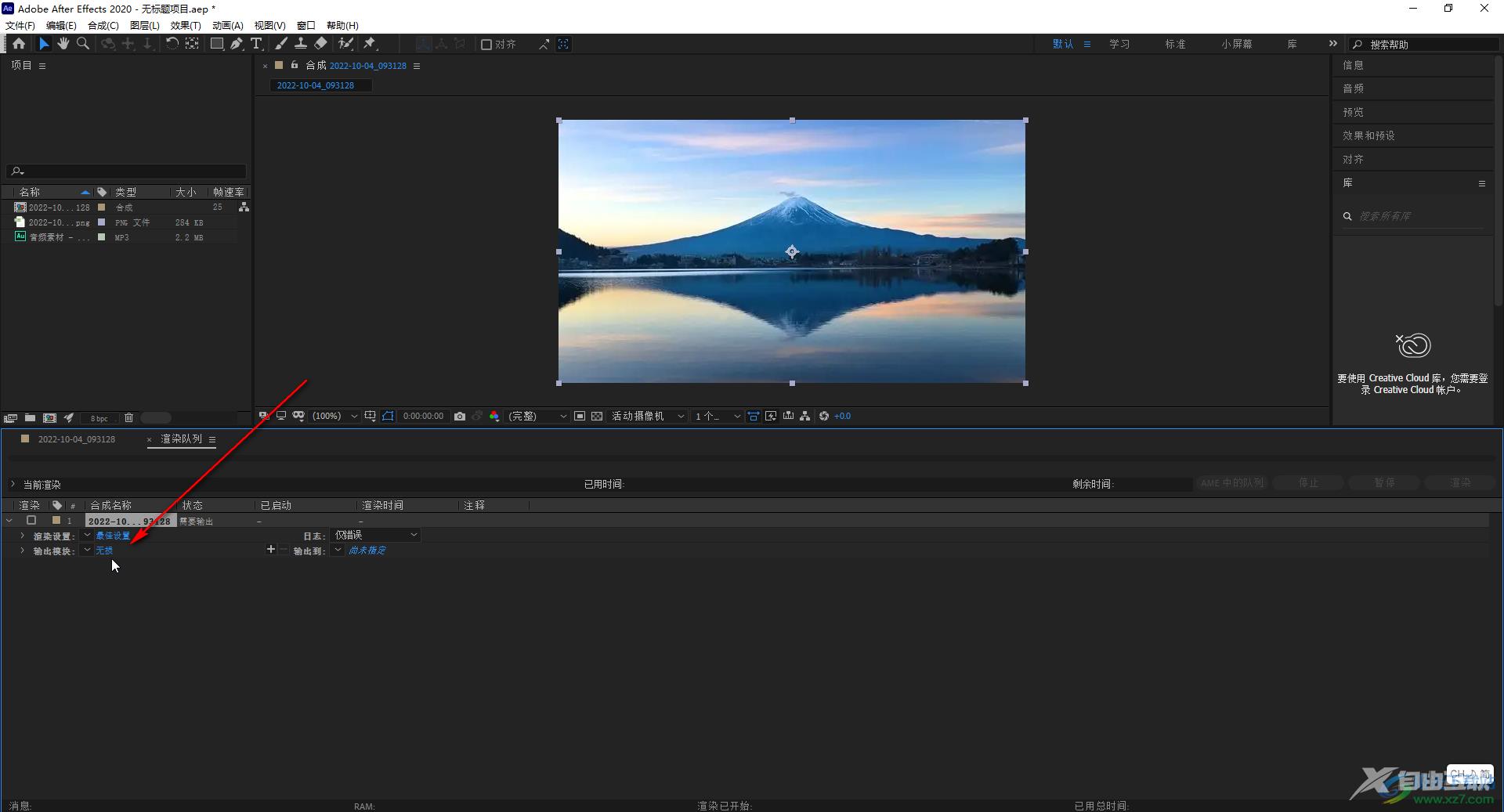
第四步:在打开的窗口中点击“格式”处的下拉箭头后选择“QuickTime”;
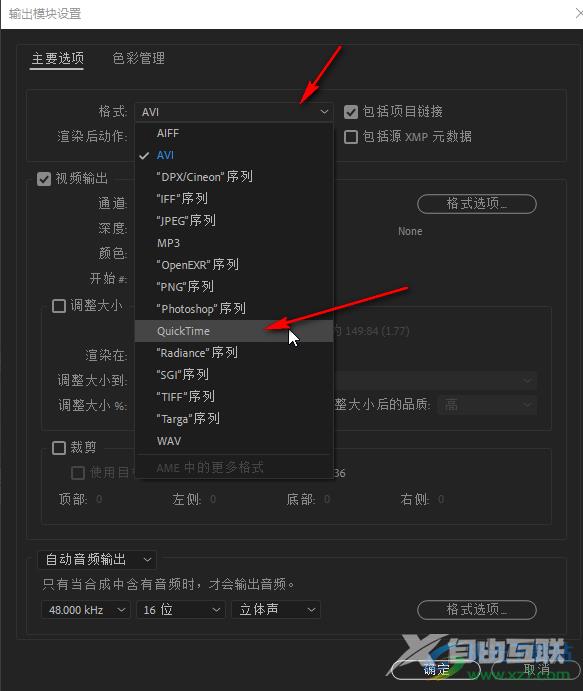
第五步:然后点击“视频素材”栏右侧的“格式选项”,在打开的新窗口中点击“视频编解码器”处的下拉箭头选择“H.264”并进行确定;
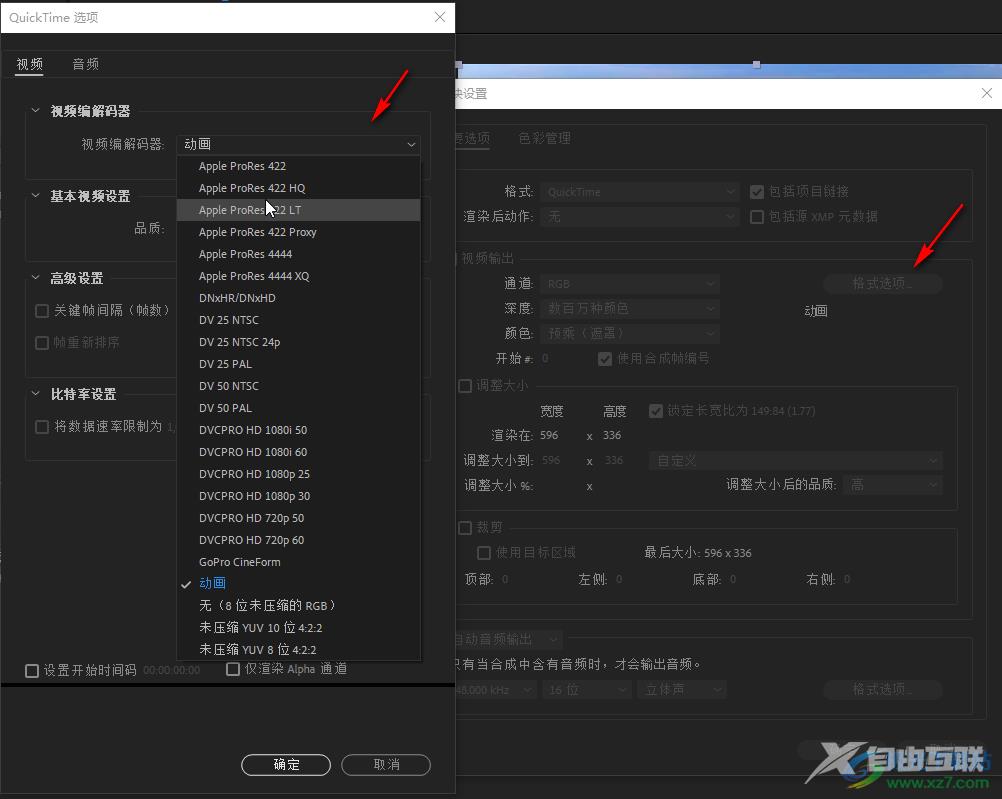
第六步:然后设置其他想要的参数,比如可以调整大小,然后点击确定,接着点击“渲染”按钮就可以了。
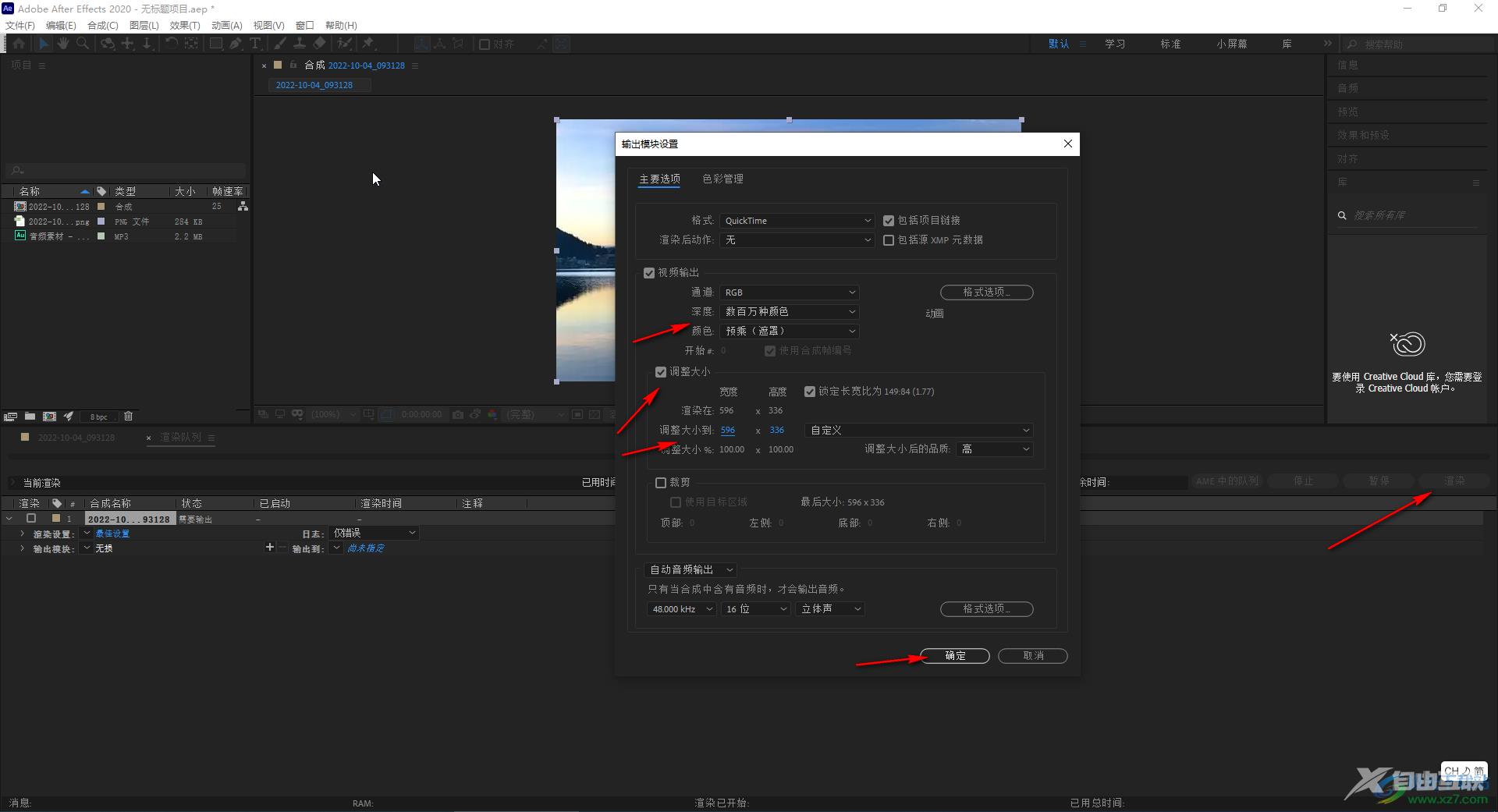
以上就是Adobe after effects中导出MP4格式的方法教程的全部内容了。点击渲染后,可以在界面下方看到渲染时间,小伙伴们可以按需进行操作。
